はじめに
Discordを使用する上で、様々な理由から複数のアカウントを持つユーザーがいます。
仕事用、プライベート用、趣味のコミュニティ用など、用途に応じてアカウントを使い分けることで、情報の整理がしやすくなり、各コミュニティ内での役割や活動を明確にすることが可能です。
しかし、アカウントを切り替える際にいちいちログイン・ログアウトを繰り替えるのは面倒くさいので簡単にアカウントを切り替えられる方法をご紹介します。
PCでのDiscordアカウント切り替えステップ
PCでのDiscordアカウント切り替えは簡単な手順で完了します。
まず、アプリケーションを開き、画面下部にあるアカウントアイコンをクリックします。
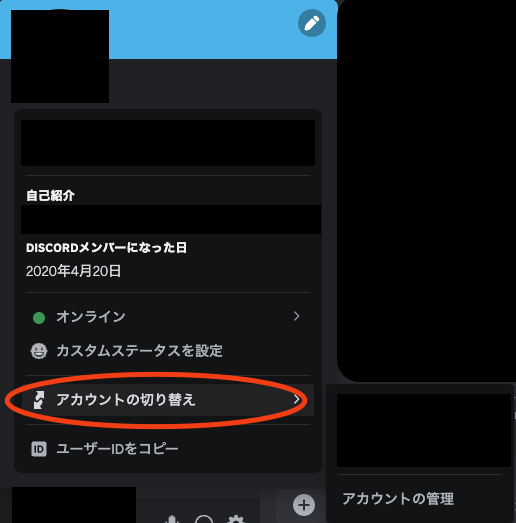
次に、「アカウントの切り替え」オプションを選択し、使用したい別のアカウントをリストから選びます。
このステップを踏むことで、瞬時に別のアカウントに切り替えることが可能になり、複数のアカウントを持つユーザーにとって非常に便利な機能です。
スマホでのDiscordアカウント切り替え方法
スマホでDiscordアカウントを切り替える際は、直接的な切り替え機能が存在しないため、少し異なる手順を踏む必要があります。
まず、現在ログインしているアカウントからログアウトすることがスタートとなります。
その後、切り替えたい新しいアカウントの情報を用いてログインします。
このプロセスは、アカウント間のスムーズな移動を実現するために必要なステップです。
ログアウトとログインの操作は簡単に行えるため、複数のアカウントを管理しているユーザーでも容易に切り替えが可能です。
アカウント切り替え時のトラブルシューティング
アカウントを切り替える際には、時折トラブルに直面することがあります。
例えば、新しいアカウントへのログインができない、またはアカウントが表示されないなどです。
このような問題に遭遇した場合、まずはインターネット接続を確認し、DiscordアプリまたはPC版が最新であることを確認してください。
それでも問題が解決しない場合は、Discordのサポートチームに連絡するか、公式のFAQセクションを参照することをお勧めします。
適切なトラブルシューティングを行うことで、多くの場合、問題を迅速に解決することができます。







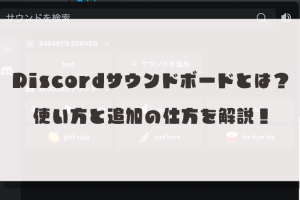


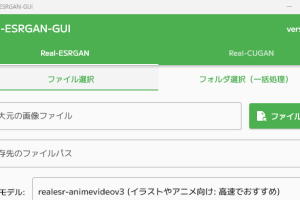

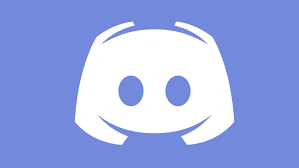

Awesome https://lc.cx/xjXBQT
Good https://lc.cx/xjXBQT
Awesome https://lc.cx/xjXBQT
MgIsy CLpKO KLr MzdhRsC pjFjqul MTgam
Awesome https://is.gd/N1ikS2
Very good https://is.gd/N1ikS2
Awesome https://is.gd/N1ikS2
Good https://is.gd/N1ikS2